
时间:2020-06-15 10:11:53 来源:www.win10xitong.com 作者:win10
win10系统对大家来说可能都不会陌生,但是还是会遇到win10任务管理器多了conime.exe的问题时不知道如何解决。推测还会有一些网友也会遇到同样的问题,那我们该如何是好呢?今天小编按照这个步骤就处理好了:1、按下Win+R 打开运行,输入regedit 点击确定打开注册表;2、依次展开HKEY_CURRENT_USER\Console,单击Console就能够很好的处理这个问题了。接下来我们就一起来看看win10任务管理器多了conime.exe详细的详细处理措施。
解决方法如下:
1、按下Win+R 打开运行,输入regedit 点击确定打开注册表;
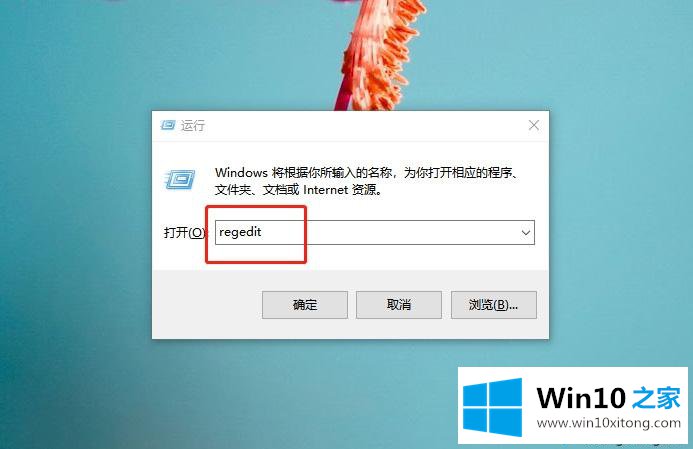
2、依次展开HKEY_CURRENT_USER\Console,单击Console
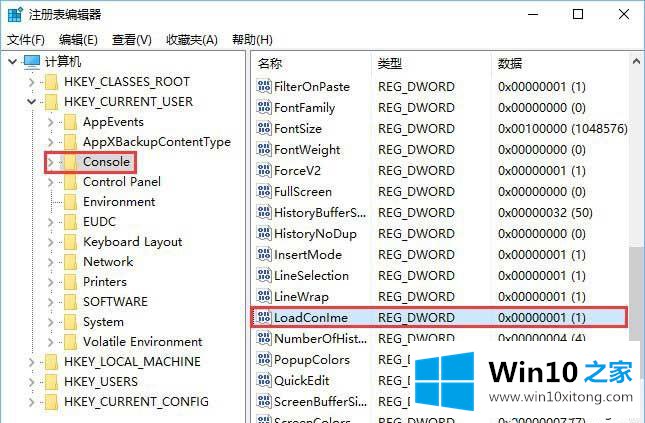
3、在右侧双击打开LoadConIme值,将其数值数据修改为“0” 点击确定保存设置重启计算机即可!
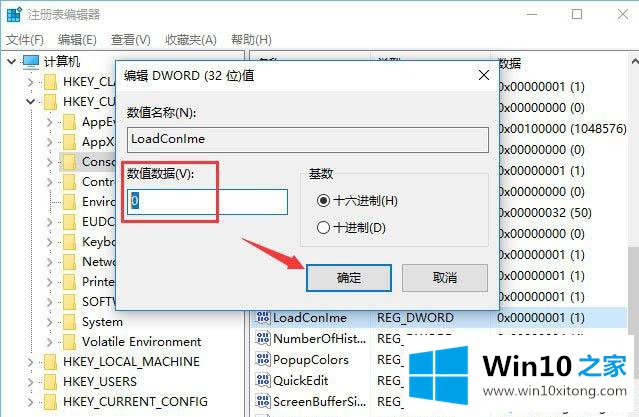
以上就是关于解决win10任务管理器多了conime.exe的方法啦,有出现同样问题的可以按照上面的方法来解决哦。
关于win10任务管理器多了conime.exe的详细处理措施就给大家说到这里了,如果你还需要下载电脑系统,请继续关注本站